Určitě tu situaci znáte. Jste někde na cestách a kolega či obchodní partner vám pošle dokument, který potřebujete okomentovat nebo podepsat. Abychom si rozuměli, řeč není o ověřeném elektronickém podpisu, ale o tom obyčejném klikyháku či parafě. Hledat na cestách tiskárnu, tisknout, podepsat či okomentovat fyzickou kopii a tu pak zase fotit je nejen nepraktické a samozřejmě zásadně změní kvalitu výsledného dokumentu. Naštěstí to jde i jinak.
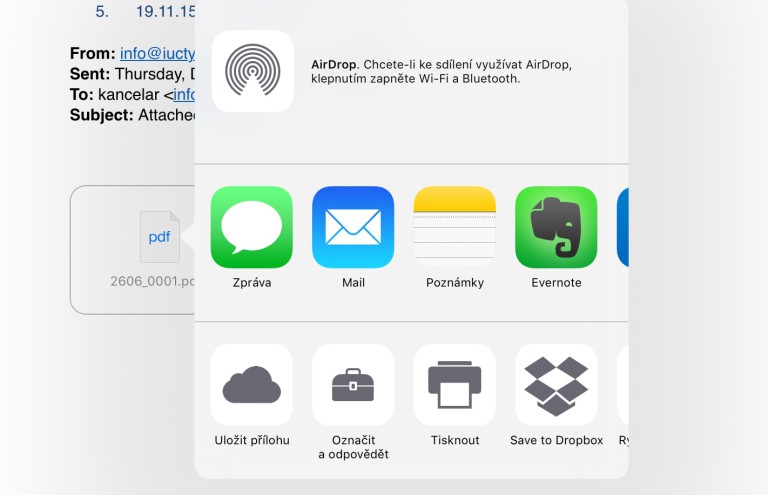
ÚPRAVY PŘÍLOH V MAIL KLIENTOVI
První možnost, jak situaci řešit, nabízí přímo iOS 9. Pokud používáte vestavěného emailového klienta a přijde vám příloha v PDF formátu či jako obrázek . Stačí na příloze podržet prst a z kontextového menu vybrat položku Označit a odpovědět. Automaticky se vytvoří odpověď na příchozí email, vloží se do něj původní příloha a otevře se jednoduchý vestavěný editor.
![]()
V něm můžete používat nástroj tužka, pro který lze zvolit tři tloušťky čáry a osm přednastavených barev. Dále je k dispozici zvýraznění formou kruhové lupy, která zvětší zvolenou část dokumentu. Nechybí vpisování strojového textu a na závěr je tu i speciální nástroj pro podpis. Ten zobrazí velké podpisové pole, do kterého se pohodlně podepíšete s tím, že podpis pak můžete umístit na potřebné místo v dokumentu a používat jej opakovaně.
Výhodami tohoto nástroje jsou nulová cena, to že je součástí systému a práce s podpisem je komfortní. Nevýhodou je vazba na systémového emailového klienta, možnost okomentovat a odeslat pouze jednu přílohu a omezený výběr vstupních formátů. Dále zcela nelogicky nelze tento nástroj použít u nově vytvořeného emailu, do kterého vložíte dokument třeba z iCloudu či obrázek z galerie fotografií. Navíc minimálně mě občas tento nástroj nečekaně zpadne.
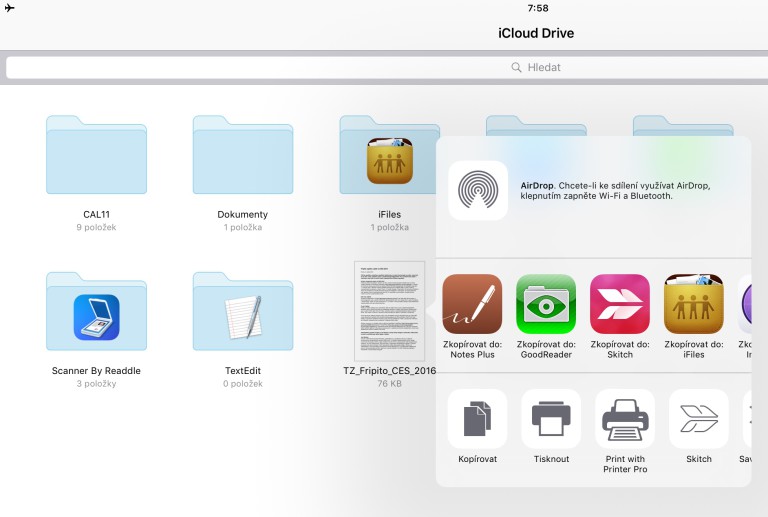
NOTES PLUS PRO NÁROČNÉ
Protože nemám rád, když mě něco omezuje, pořídil jsem si již poměrně dávno placenou aplikaci Notes Plus, která je na řešení našeho problému takřka ideálním nástrojem. V první řadě Notes plus umí pracovat s celou řadou souborových formátů, takže kromě PDF můžete pracovat například s Doc formátem. Aplikace umí otevírat soubory z Dropboxu a Google Drive a odeslat do ní můžete soubory z Mailu, iClouDrive a technicky z jakékoli aplikace, která podporuje sdílecí extension.
Uvnitř aplikace můžete pracovat s dokumentem jako takovým. Například vybrat pouze některé stránky nebo naopak spojit dva dokumenty v jeden. Zároveň můžete vkládat poznámky jak ručně psané, tak i strojové s tím, že můžete přesně nastavit styl pera, jeho tloušťku, libovolnou barvu a psaní je mnohem komfortnější. K dispozici je i zvýrazňovač a další nástroje. Nechybí ani možnost vložit obrázek třeba s razítkem.
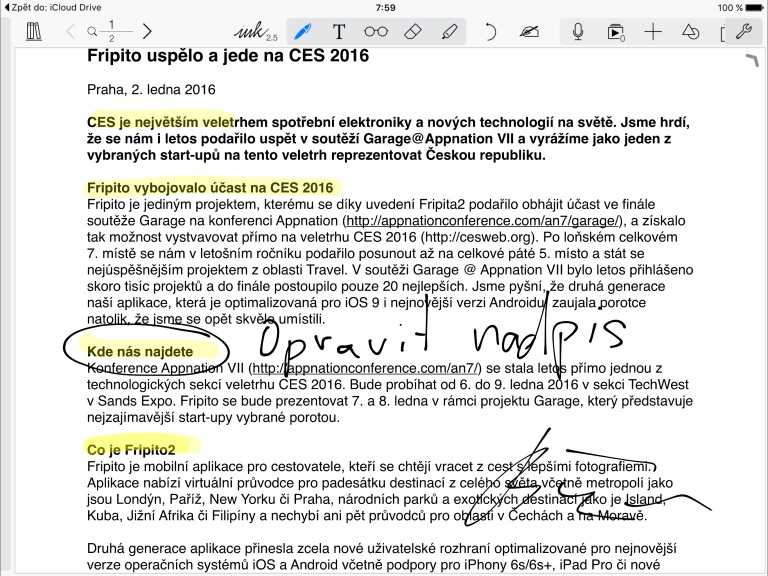
Když jste hotovy, můžete výsledek exportovat jako PDF či obrázek a odeslat emailem nebo uložit. Notes Plus umí automaticky zálohovat na Dropbox a podporuje například i Evernote.
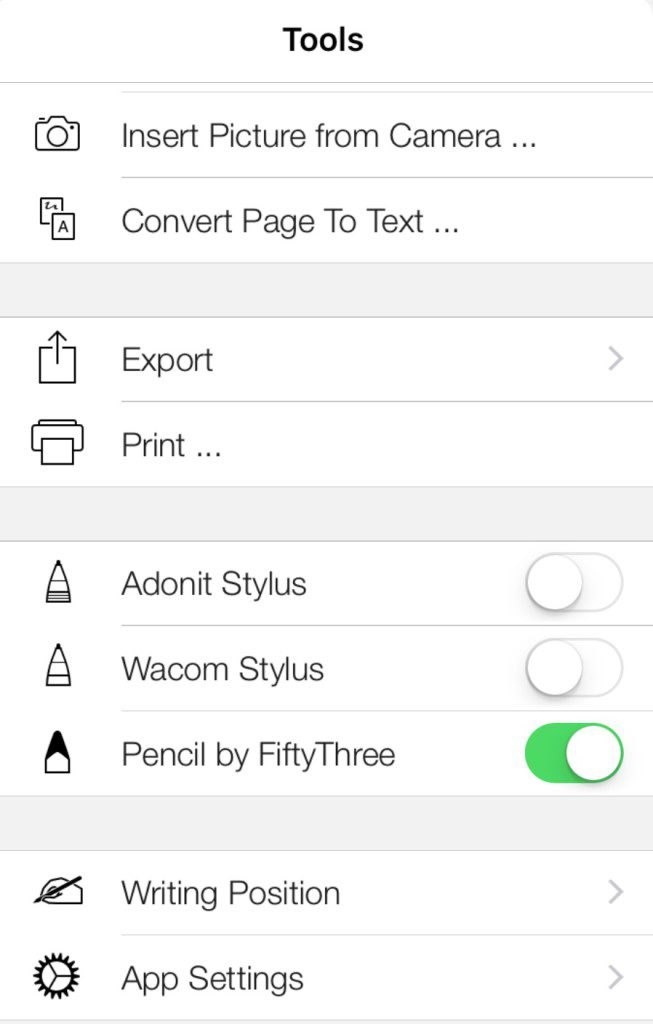
Bohužel i Notes Plus má své nevýhody. Aplikaci chybí podpora pro Splitscreen, pro pero od Applu a na iPadu Pro se v horním menu překrývají poslední dvě tlačítka. Stejně tak by mohli autoři přidat přímou podporu iCloudu do aplikace, zejména uložení výsledku zpět na iCloud.
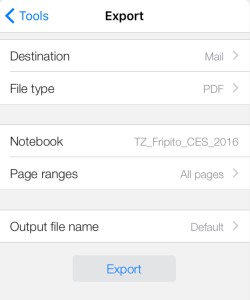
ZÁVĚREM
Nástrojů na vkládání poznámek a podpisu do dokumentů je celá řada. Pokud máte tip na jinou aplikaci, napište jej do komentáře pod článek. V kombinaci se stylusem je třeba podpis nerozpoznatelný od podpisu na papír. Pokud člověk maluje prstem na displeji, tak to chce trochu cviku a třeba podpis nevypadá úplně totožně, proto používám peru Pencil by 53. Samozřejmě se nabízí i použití originálního pera od Applu, záležíá na tom, co vám vyhovuje víc.
Pokud potřebujete okomentovat nepodporovaný souborový formát, tak máte několik možností. Pokud to daná aplikace podporuje, ideální je nejprve soubor exportovat do PDF a následně komentovat. To platí například pro Pages, Numbers a Keynote. Pokud to není možné, můžete nouzově použít otisk obrazovky (součastný stisk Power a Home tlačítka) a okomentovat či podepsat vzniklý obrázek.
Chcete vědět o iPadech a iOS víc? Přijďte na moje kurzy:
